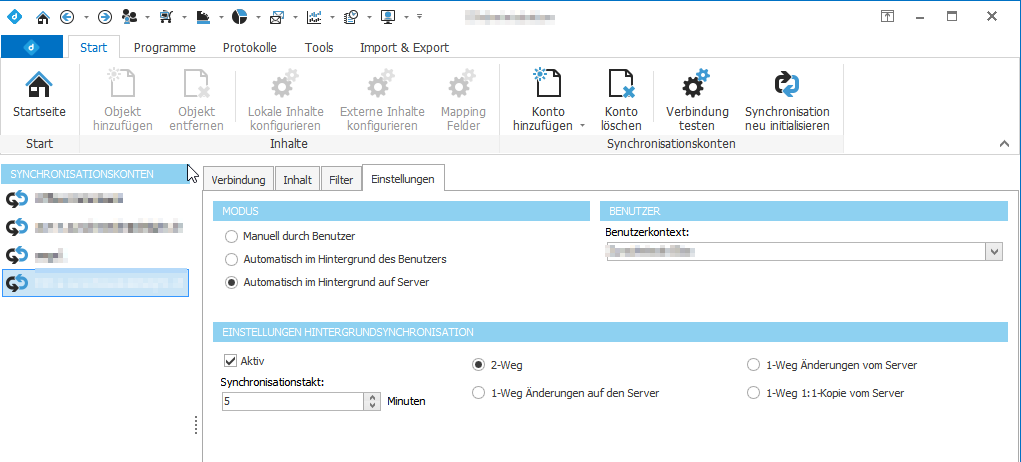1. Konfiguration => Synchronisation öffnen
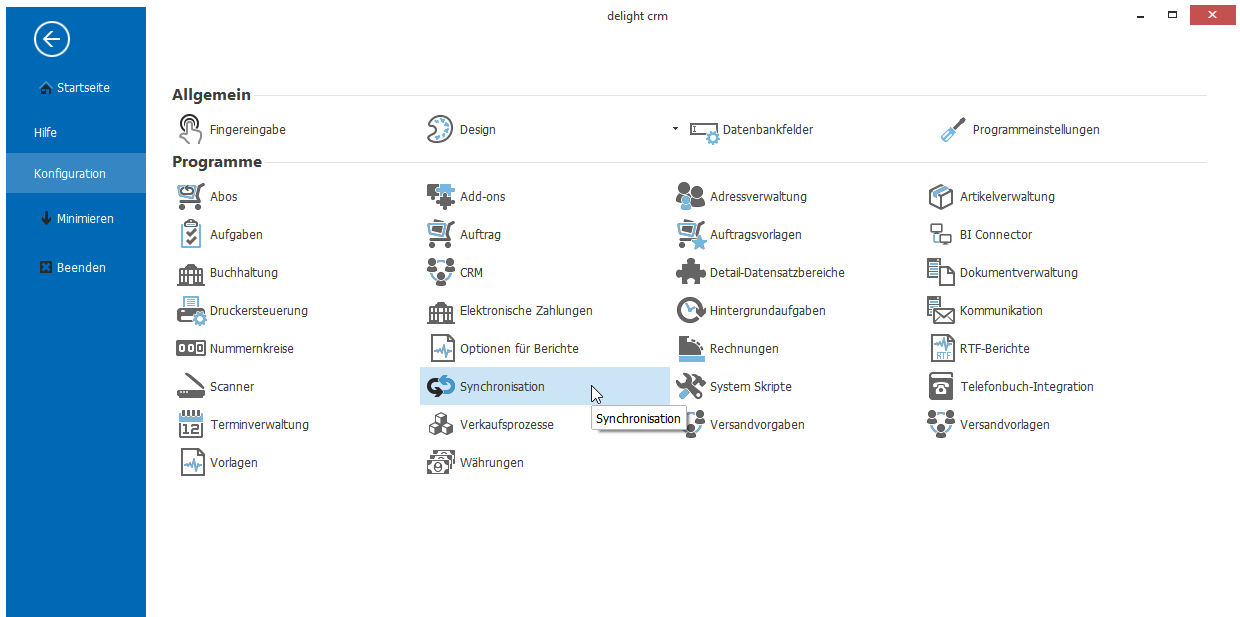
2. Wählen Sie Konto hinzufügen => Exchange ActiveSync
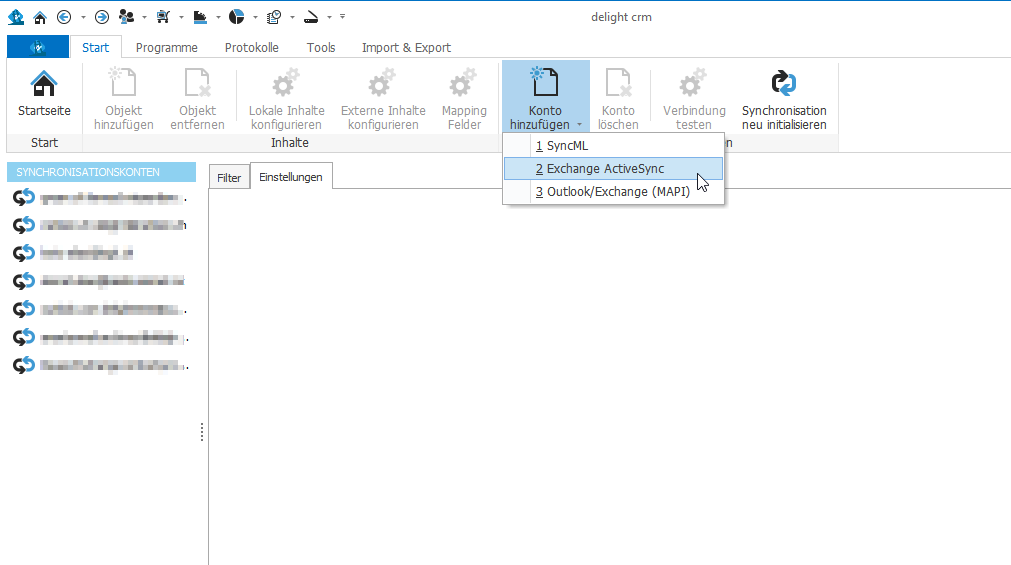
3. Geben Sie im Feld Benutzername ihre E-Mailadresse und in Passwort das dazugehörige Passwort ein.
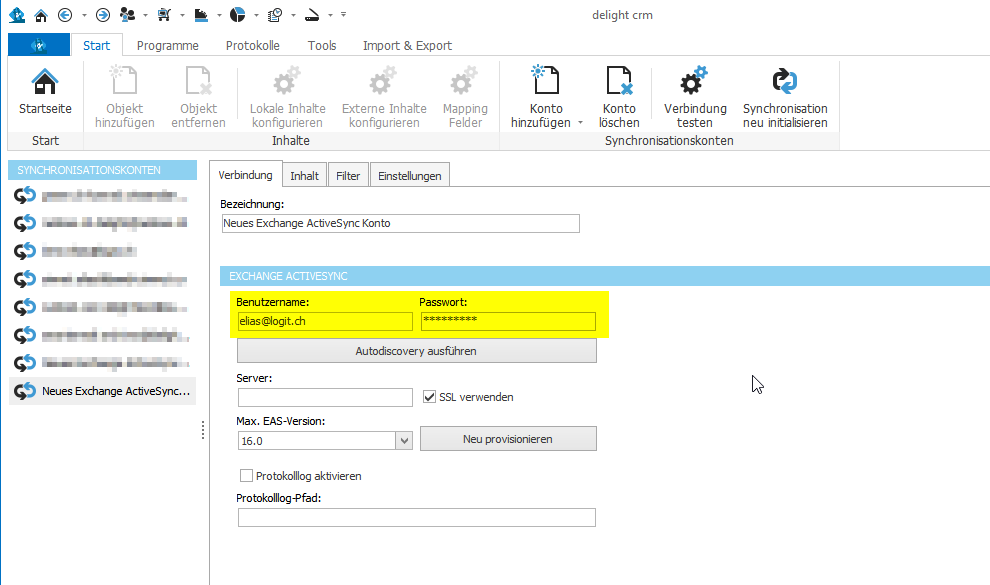
4. Klicken Sie auf "Autodiscovery ausführen".
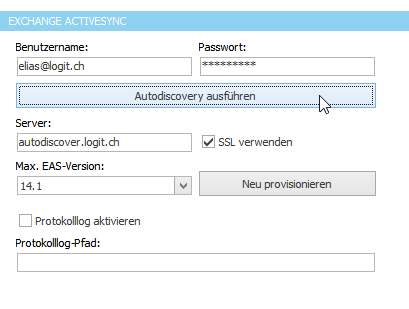
5. Wenn ihr Hoster Autodiscover unterstützt, werden die restlichen Konfigurationseinstellungen automatisch bezogen und eingerichtet und Sie können Schritt 6 überspringen.
Anmerkung: Der Autodiscovery kann je nach Hoster/Anbieter eine gewisse Zeit dauern.
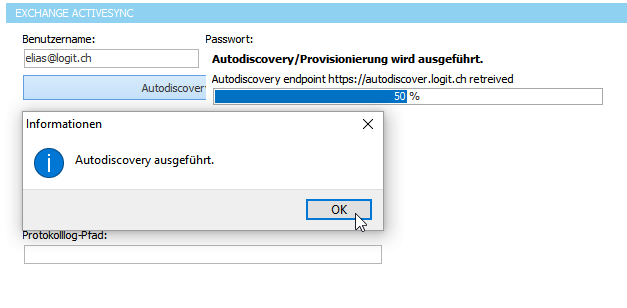
6. Wenn ihr Hoster kein Autodiscovery eingerichtet hat, erhalten Sie eine entsprechende Fehlermeldung. In diesem Fall müssen Sie den Server manuell eingeben. Fragen Sie bei Ihrem Hoster nach, welchen Servernamen Sie für die Exchange ActiveSync Synchronisation verwenden müssen. Dies ist der gleiche Server, der auch auf Mobilen Geräten für die Exchange ActiveSync Synchronisation eingegeben werden muss. Wenn der Hoster kein Autodiscovery unterstützt, wird oft der gleiche Server wie für den Postein- und Ausgangsserver (SMTP/POP3/IMAP) verwendet.
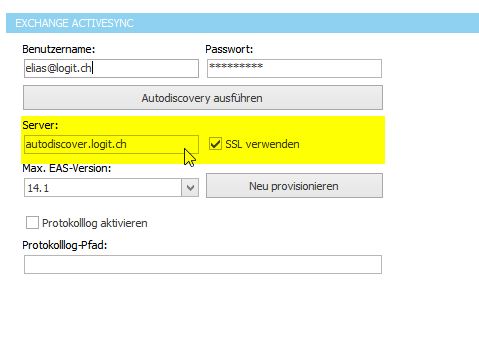
7. Klicken Sie auf "Neu Provisionieren" um erstmalig mit dem Server zu verbinden. Die meisten Server prüfen in diesem Schritt Benutzername und Passwort. Wenn die Daten nicht korrekt eingegeben wurden, erhalten Sie an dieser Stelle eine entsprechende Fehlermeldung.
8. Wechseln Sie danach auf den Reiter "Inhalt" und fügen Sie die gewünschten Synchronisationsobjekte (Adressen, Termin) hinzu.
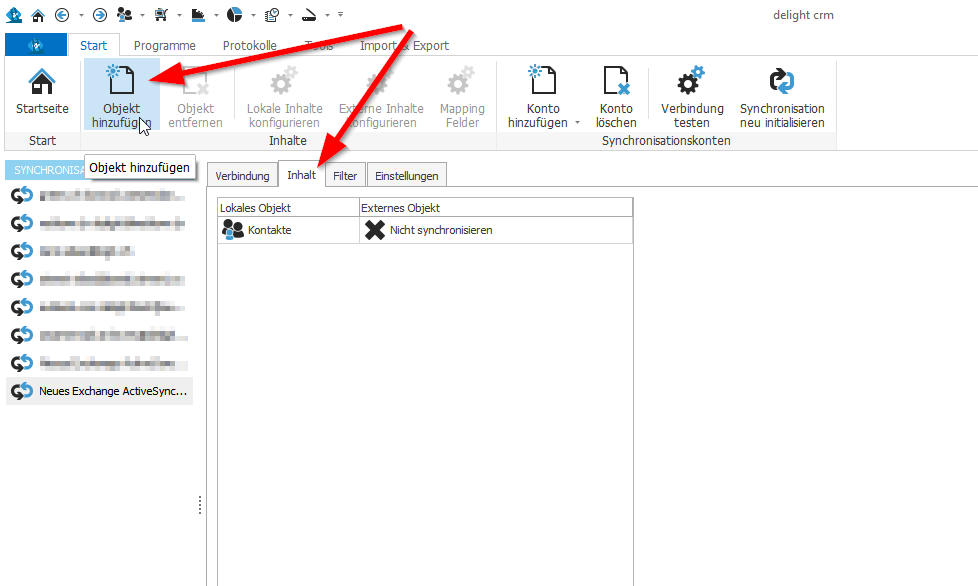
9. Ordnen Sie dem "Lokalen Objekt" (Spalte links) ein "Externes Objekt" (Spalte rechts) zu. In "Externes Objekt" stehe alle Ordner, die der Server zur Synchronisation anbietet, zur Auswahl. Das heist im Bsp. unten werden die Adressen aus dem delight Programm (Kontakte, Spalte links) mit mit dem "Contacts" Ordner auf dem Server synchronisiert.
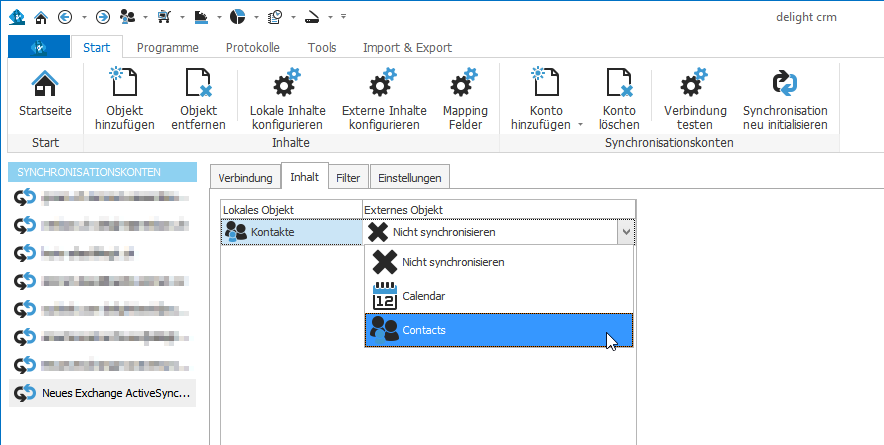
10. Nach dem selben Prinzup können Sie auch ein Synchronisationsobjekt für die Synchronisation der Termine hinzufügen.

11. Wenn Termine synchronisiert werden, sollte unter "Lokale Inhalte konfigurieren" ältere Termin aus der Synchronisation ausgeschlossen werden. Sinnvolle Werte sind 15-30 Tage. Die Standard-Einstellung auf vielen Geräten ist ebenfalls 2-4 Wochen.
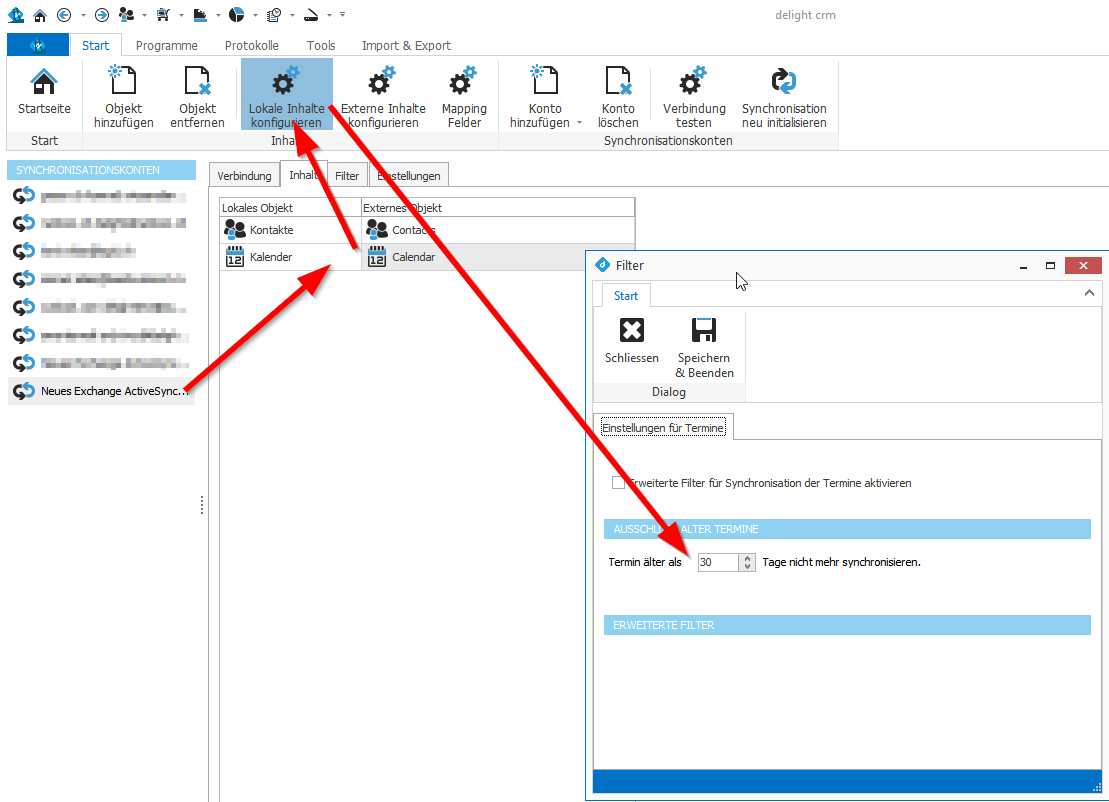
12. Wechseln Sie nun auf die Startseite des Programms und starten Sie eine manuelle Synchronisation.
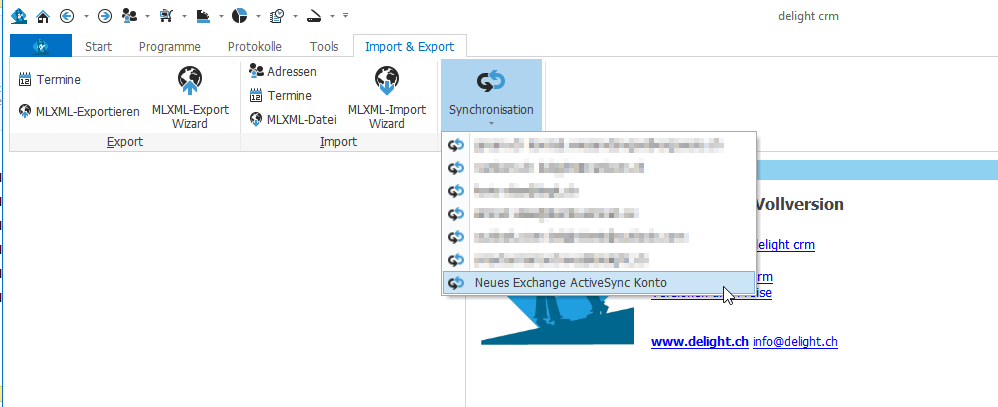
Wenn die Synchronisation erfolgreich verläuft, können Sie diese danach (optional) automatisch im Hintergrund ausführen lassen. Dazu wechseln Sie zurück in die Synchronisationseinstellungen und wählen im Reiter "Einstellungen" die gewünschte Automatik.